Freigestellte Bilder sind heutzutage häufig für die Veröffentlichung in unterschiedlichsten Medien oder Kanälen erforderlich. Mit dem HD-601 HSS hat Jinbei einen Akku-Studioblitz im Programm, der Ihnen mit seiner Easy Cap-Funktion hilft, Objekte einfacher freizustellen und schneller professionelle Bilder zu erstellen.
Was ist Easy Cap?
Mit Easy Cap bereiten Sie das leichtere Freistellen eines Motivs, beispielsweise in der Porträt- oder Produktfotografie, direkt bei der Aufnahme vor. In der späteren Bildbearbeitung stellen Sie den Freisteller mit wenig Aufwand fertig. Bei Porträtaufnahmen ist Easy Cap bei feinsten Details wie Haaren eine große Hilfe.
Was ist ein Freisteller?
Ein Freisteller bildet ein Motiv ohne seinen (störenden) Hintergrund ab, „schneidet“ es aus der Aufnahme heraus. Wichtig dabei ist, dass der Freisteller das Motiv exakt begrenzt, damit sich das freigestellte Motiv mit einem Bildbearbeitungsprogramm perfekt in einen neuen Hintergrund einfügen lässt.
Wie kommen Sie an einen Freisteller?
Die erste Methode: Sie machen das in der der Nachbearbeitung und setzen zum Freistellen von Produktbildern beispielsweise ein Bildbearbeitungsprogramm wie Adobe Photoshop ein. Mit ihm steht eine Fülle an Methoden bereit, wie beispielsweise das Freistellen mit
- einer Freihandauswahl / Lasso
- einem Freistellpfad
- einer Farbauswahl
- Farbkanälen
- einer Ebenenmaske
Der Umgang mit diesen Verfahren erfordert einiges an Erfahrung und Übung und er kostet Zeit. Schwierige Motive wie Haare oder halbtransparente Objekte machen die Sache nicht leichter. Auch Chromakey-Lösungen, die farbbasierte Bildfreistellung per Green- oder Bluescreen, haben auf Grund von Farbsäumen und störenden Reflexe ihre Tücken.
Wie funktioniert Easy Cap?
Kein Wunder, dass wir Fotografen auf der Suche nach Methoden oder Produkten sind, die kostbare Zeit beim Freistellen von Objekten spart. Und da kommt die zweite Methode ins Spiel: Das vorbereitende Freistellen beim Blitzen.
Dieses Verfahren, das bei Hensel „freemask“ und bei Multiblitz „Easy Clip“ heißt, zeigen wir Ihnen mit zwei Jinbei HD-601 HSS Akku-Studioblitzgeräten und deren Easy Cap-Modus. Diese Variante überzeugt mit ihrem attraktiven Preis/Leistungs-Verhältnis und macht das Freistellen beim Blitzen für Einsteiger erschwinglich. Mittlerweile ist Easy Cap per Firmware-Update auch für das aktuelle Topmodell der HD-Serie, den HD-610 HSS, verfügbar.
Mit Easy Cap entstehen zwei Aufnahmen, eine mit der gewünschten Ausleuchtung des Motivs (Abb. links) und eine zweite mit der Beleuchtung des Hintergrunds (dazu sind mindestens zwei Blitzgeräte erforderlich). Durch die ausschließliche Hintergrundbeleuchtung hebt sich das Motiv wie eine schwarze Silhouette davon ab (Abb rechts). Diese Aufnahme kommt später zusätzlich zur Aufnahme des Motivs in der Nachbearbeitung zum Einsatz.

Was brauchen Sie für Easy Cap?
Für unseren Aufbau kamen folgende Geräte zum Einsatz:
- Kamera und Stativ. Wichtig bei Easy Cap ist, dass sich weder Motiv noch Kamera zwischen beiden Aufnahmen bewegen. Setzen Sie deshalb vor allem bei sich bewegenden Motiven die Serienbildfunktion Ihrer Kamera ein, die beide Aufnahmen möglichst schnell hintereinander auslöst.
- Easy Cap-fähige Blitzgeräte, in unserem Fall sind das zwei Jinbei HD-601 HSS Akku-Studioblitzgeräte. Das eine kommt als Hauptlicht, das andere als Hintergrundlicht zum Einsatz. Selbstverständlich können Sie für eine gleichmäßige Ausleuchtung mehrere Blitzgeräte einsetzen. Für größere Motive empfehlen sich bis zu vier Blitze.
- Einen Funkblitzauslöser wie den Jinbei TR-Q6 für Canon, Nikon oder Sony Kameras, der die Steuerung von Gruppen unterstützt.
- Lichtformer für die beiden Blitzgeräte, wie ein Reflektor und eine 60 x 90 Zentimeter große Softbox sowie ein Reflektor-Panel.
- Für die Nachbearbeitung ein Bildbearbeitungsprogramm wie Adobe Photoshop, das mit Ebenen und Alpha-Masken arbeitet.
Wie sieht der Aufbau aus?
Die Lichtskizze verdeutlicht den Aufbau: Links neben die Kamera kommt ein HD-601 HSS mit angesetzter Softbox als Hauptlicht. Rechts von der Kamera platzieren Sie den Reflektor, der das Motiv aufhellt. Hinter dem Motiv richten Sie den zweiten HD-601 HSS als reines Hintergrundlicht auf den Hintergrund aus. Achten Sie beim Aufbau darauf, dass
- der Blitz für die Hintergrundbeleuchtung nicht im Bild zu sehen ist
- möglichst viel Distanz zwischen Motiv und Hintergrund ist
- die Ausleuchtung optimal ist (ohne Streu-/Umgebungslicht, mit komplett weißem Hintergrund), damit die Silhouette leicht zu erzeugen ist. Die Histogramm-Anzeige Ihrer Kamera hilft Ihnen bei der Beurteilung.

Was stellen Sie an den Blitzgeräten ein?
An beiden Blitzgeräten stellen Sie im „Menü 4“ die Easy Cap-Funktion und an beiden Geräten „All 2“ ein. Das steht in unserem Fall für die beiden HD-601er (bei drei Blitzgeräten beispielsweise wählen Sie „All 3“). Das Hauptlicht (links) wird zur „No. 1“, das heißt, dieser Blitz löst als erster aus. Das Hintergrundlicht (rechts) bekommt „No. 2“ und zündet als zweiter Blitz.

Was stellen Sie an der Kamera ein?

An der Kamera haben wir bei unserem Aufbau den Weißabgleich auf das Blitzsymbol, die Verschlusszeit auf 1/125 s, den ISO-Wert auf 100 gestellt und die Blende für größtmögliche Schärfentiefe weit geschlossen.
Achten Sie bei Ihrer Aufnahme darauf, dass das Hauptlicht Ihren Vorstellungen entsprechend das Motiv beleuchtet. Stellen Sie dazu die Blitzleistung und die Kamera-Parameter entsprechend Ihren Wünschen ein.
Was stellen Sie am Blitzauslöser ein?

Für die Leistungseinstellung über den TR-Q6 Fernauslöser wählen Sie Gruppen aus. Dem Hauptlicht weisen Sie „Gruppe A“ und dem Hintergrundlicht „Gruppe B“ zu. Für beide Gruppen stellen Sie am Auslöser jeweils die gewünschte Blitzleistung ein.
Wie geht es weiter?

Nun geht es ans Fotografieren. Zuerst schießen Sie das Motiv mit der gewünschten Ausleuchtung durch das Hauptlicht. Anschließend machen Sie mit der gleichen Kameraeinstellung sofort die zweite Aufnahme mit dem Hintergrundlicht.
Durch die ausschließliche Beleuchtung des Hintergrunds entsteht die silhouettenhafte Abbildung des Motivs. Je weniger Umgebungs-/Streulicht herrscht, desto deutlicher tritt die Silhouette hervor, desto einfacher wird es in der Nachbearbeitung.
Wie gehen Sie in der Nachbearbeitung vor?
Sie öffnen beide Bilder in Adobe Photoshop und kopieren die Silhouette als neue Ebene in das Originalbild. Per Tonwertkorrektur verfeinern Sie die Silhouette so lange, bis nur noch schwarze und weiße Töne vorhanden sind.

Anschließend laden Sie in der Kanäle-Palette die Silhouetten-Ebene als Auswahl und kehren diese um. Danach wählen Sie in der Ebenen-Palette die untere Ebene aus, drücken Strg+J (Mac: Cmd + J) und generieren aus der Auswahl eine neue Ebene. Danach ziehen Sie Ihren Wunsch-Hintergrund als neue Ebene ein – und Sie sind fertig!

Dieser Ausschnitt zeigt, dass Easy Cap kein „schneller Trick“ ist, sondern eine qualitativ hochwertige Lösung für einfaches Freistellen.


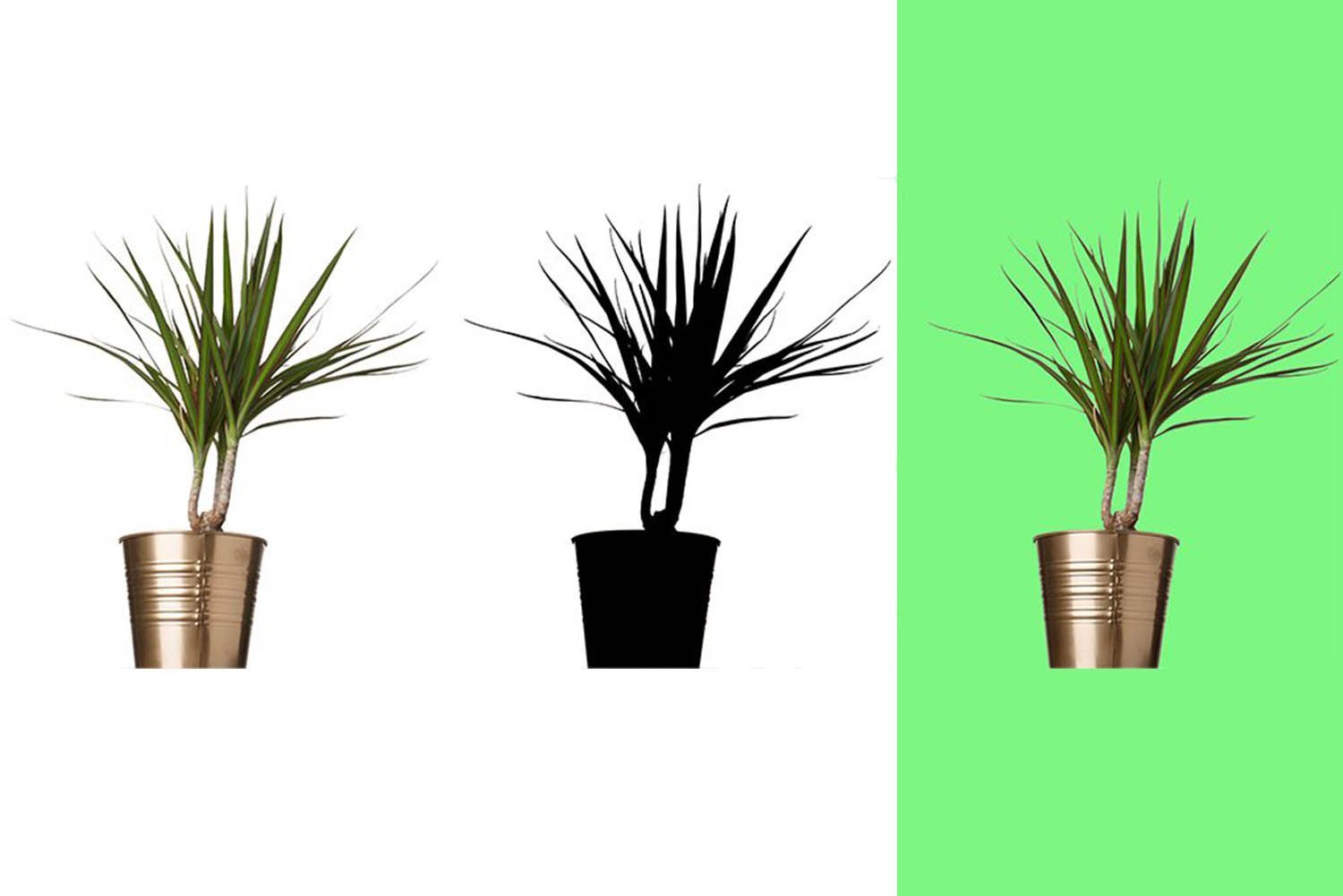

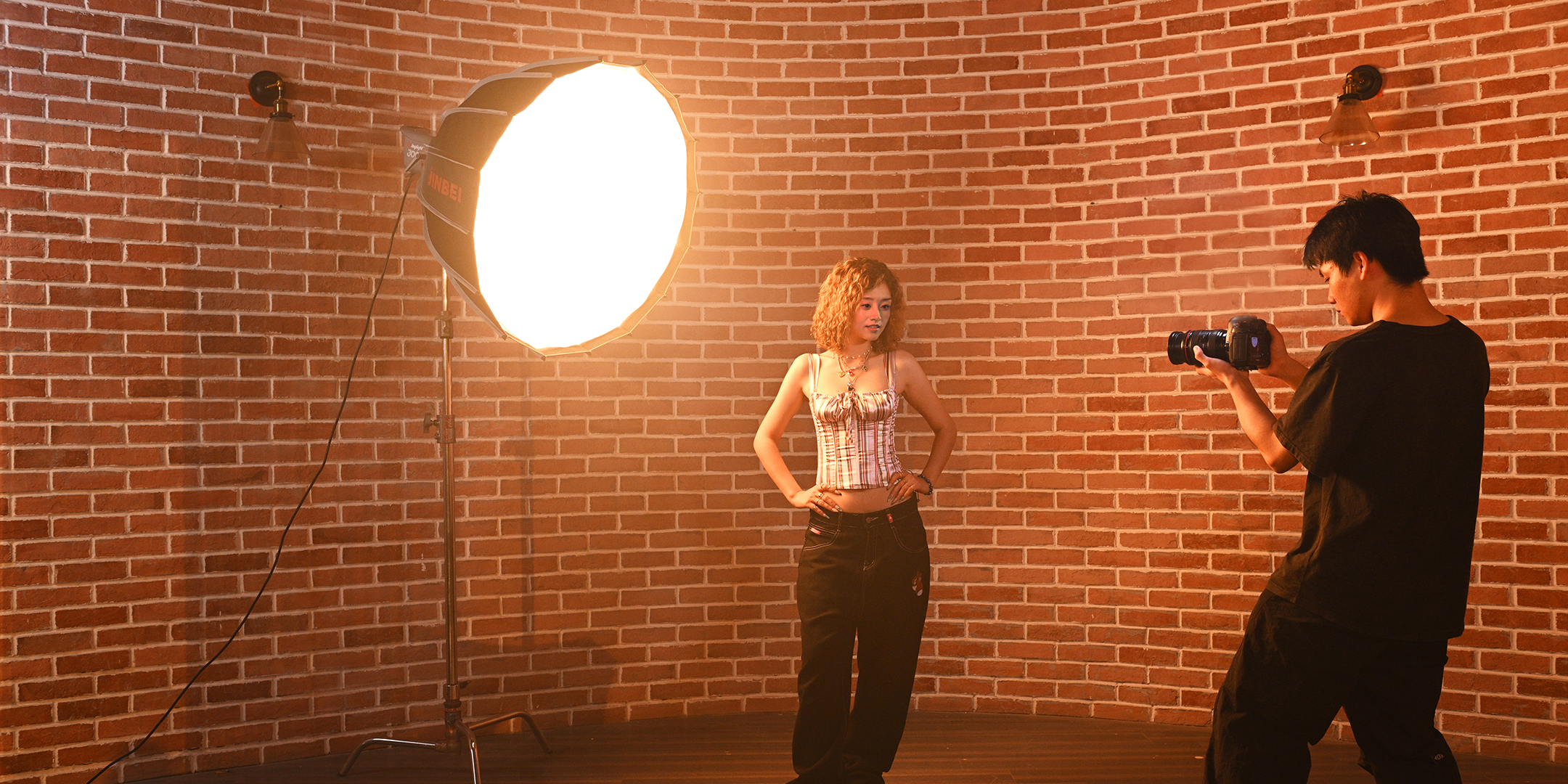

Share:
Fashion-Fotografie: Mit Alexander Heinrichs
Das Jinbei EFP-400 BiColor LED-Panel